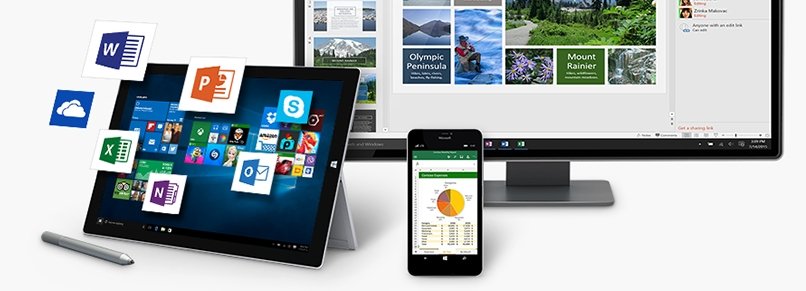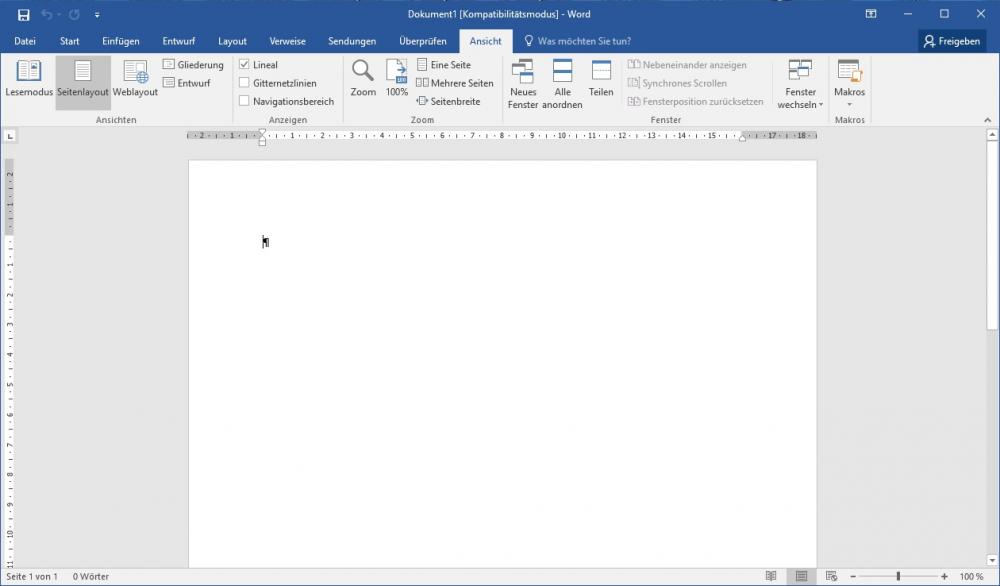Funktionen der F-Tasten in Word
Welche Funktionen sind in Word 2016 bei den F-Tasten hinterlegt? In Word 2016 kannst Du die F-Tasten (F1-F12) für bestimmte Befehle verwenden, ohne andere Tastenkombinationen oder mühsame Klicks in den Menüs von Word 2016. Die folgenden Funktionen sind auf den F-Tasten hinterlegt. Beachte, dass bei […]